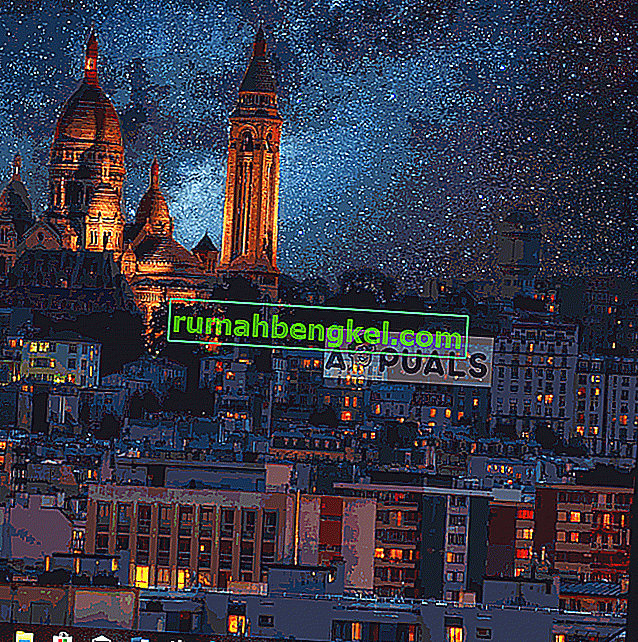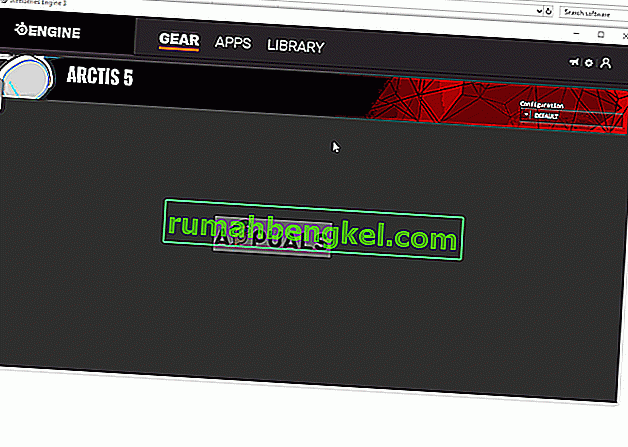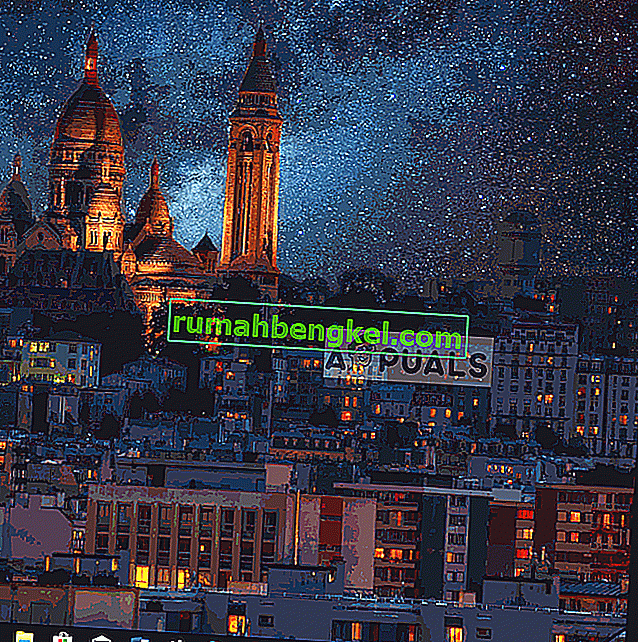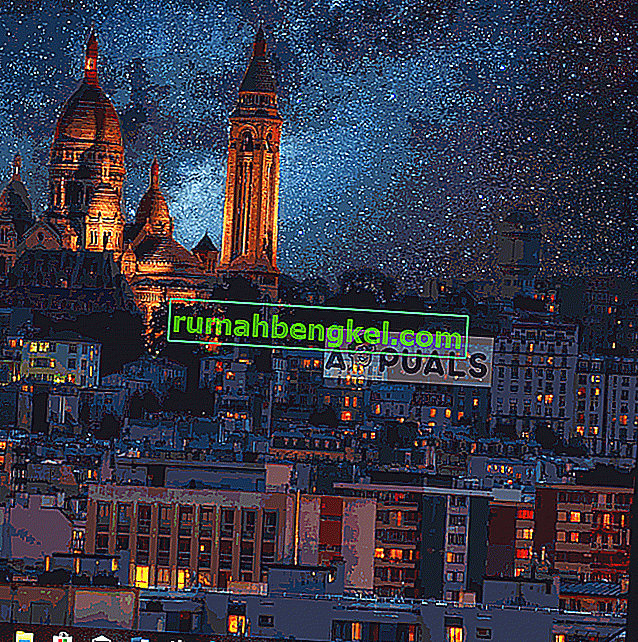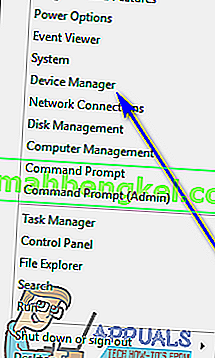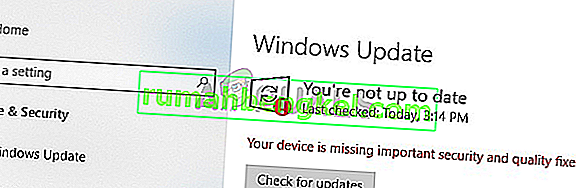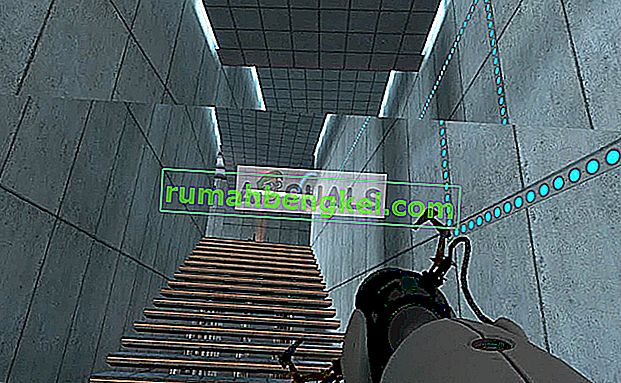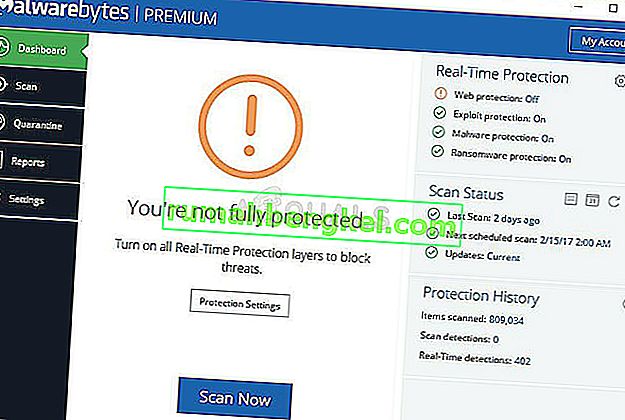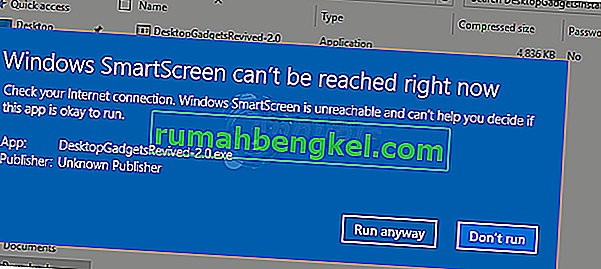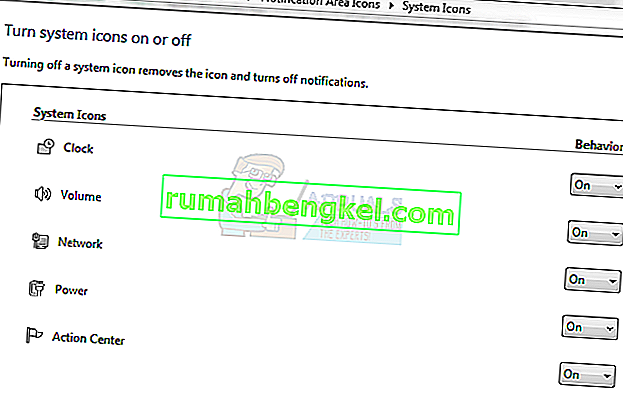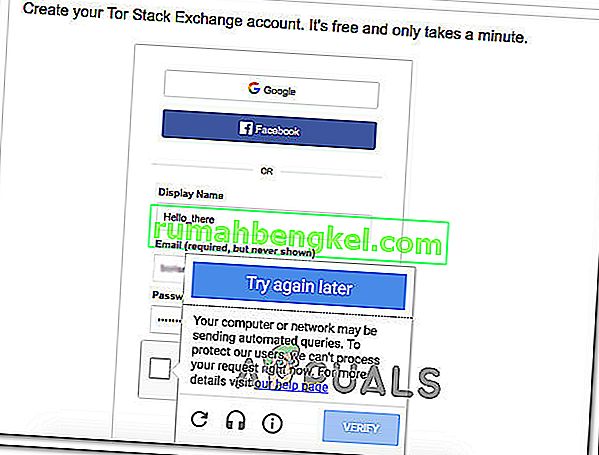SteelSeries는 덴마크의 게임 주변 장치 제조업체로 헤드셋, 마우스, 키보드, 조이스틱 등을 보유하고 있습니다. SteelSeries의 가장 인기있는 제품 중 하나는 헤드셋이며 특히 "Arctis"시리즈는 회사에 놀라운 일을 해왔습니다. Arctis 5는 가장 많이 사용되는 제품이며 많은 전문가들도 사용하고 있습니다.

그러나 최근에는 헤드셋에서 작동하지 않는 마이크에 대한보고가 많이 나왔습니다. 이것은 게임을하는 동안 실망스러운 문제가 될 수 있으며이 기사에서는 이러한 문제가 발생할 수있는 몇 가지 이유를 알려 드리고 문제를 완전히 제거하기 위해 실행 가능한 솔루션을 제공 할 것입니다.
Arctis 5 마이크가 작동하지 않는 이유는 무엇입니까?
문제의 원인은 구체적이지 않으며 여러 가지 이유로 인해 발생할 수 있습니다.
- 마이크 음소거 : 볼륨 휠 바로 뒤에 헤드셋의 왼쪽 이어 컵에 버튼이 있습니다. 이 버튼을 누르지 않으면 마이크에 빨간색 표시등이 표시되면 마이크가 음소거되었음을 의미합니다.
- 게임 채팅 기능 : 또한 헤드셋에 새로운 기능이 도입되었습니다. 상자에 들어있는 사운드 카드에는 한쪽에는 "게임", 다른 한쪽에는 "채팅"이라는 손잡이가 있습니다. 기본적으로이 버튼은 중간에 있지만 어떻게 든 "게임"쪽으로 끝까지 돌리면 팀원의 음성 채팅을들을 수 없습니다.
- SteelSeries 엔진 : 헤드셋이 올바르게 작동하려면 컴퓨터에 SteelSeries 엔진이 설치되어 있는지 확인하십시오. 엔진이 설치된 후 Arctis 5 헤드셋 용 추가 파일을 다운로드하라는 메시지가 표시됩니다. 그러면이 파일이 엔진 내에 설치되고 Arctis 5를 사용할 준비가됩니다.
- 기본 장치 : 사운드 제어판에서 선택한 기본 장치가 Arctis 5의 장치가 아니고 마이크가 제대로 작동하지 않는 것으로 나타났기 때문에 올바른 장치가 기본값으로 선택되었는지 확인하십시오.
- 오디오 설정 : 마이크의 오디오 레벨이 조정되지 않은 경우 마이크가 매우 큰 소리 만 포착하도록 구성되었을 수 있습니다. 따라서 오디오 제어판 내부의 오디오 설정이 사용자의 요구에 가장 적합하도록 구성되어 있는지 확인하십시오.
이제 문제의 본질에 대한 기본적인 이해를 얻었으므로 해결책으로 넘어갈 것입니다.
해결 방법 1 : 마이크 음소거 해제.
볼륨 휠 바로 뒤에 헤드셋의 왼쪽 이어 컵에 버튼이 있습니다. 이 버튼을 누르지 않으면 마이크에 빨간색 표시등이 표시됩니다. 이는 마이크가 음소거되었음을 의미합니다. 따라서 해당 버튼을 눌렀는지 확인하면 마이크의 빨간색 표시등이 꺼집니다. 그래야만 마이크 음소거가 해제됩니다.

해결 방법 2 : "게임 채팅"기능 조정.
또한 헤드셋에 새로운 기능이 도입되었습니다. 상자에 들어있는 사운드 카드에는 한쪽에는 " 게임 ", 다른 한쪽에는 "채팅" 이라는 손잡이가 있습니다 . 기본적으로이 버튼은 중간에 있지만 어떻게 든 " 게임 "쪽으로 끝까지 돌리면 팀원의 음성 채팅을들을 수 없으며 이로 인해 마이크 문제가 발생할 수도 있습니다. 따라서 최상의 게임 / 채팅 경험을 위해 노브를 "게임"또는 "채팅"쪽이 아닌 가운데로 돌리십시오.

솔루션 3 : SteelSeries 엔진 구성.
헤드셋이 제대로 작동하려면 SteelSeries Engine을 다운로드해야합니다. 이 엔진에는 헤드폰이 모든 기능을 잠금 해제하는 데 필요한 많은 중요한 구성이 포함되어 있습니다. 따라서이 단계에서는 SteelSeries Engine을 다운로드, 설치 및 구성합니다.
- 여기에서 SteelSeries 엔진을 다운로드 하십시오.
- 다운로드가 완료되면 설정을 열고 엔진을 설치하십시오.
- SteelSeries 엔진을 열고 이제 컴퓨터에서 헤드셋을 분리 했다가 다시 연결하십시오.
- 엔진이 헤드셋을 인식하면 표시된 장치 이름을 클릭 합니다.
- 그러면 장치 구성이 열리고“ Live Mic Preview ”를 클릭합니다 .
- 이제 마이크를 꺼내서 말하십시오. 마이크가 연결되어 있으면 자신의 목소리를들을 수 있습니다.
- 원하는대로 설정을 조정하고 응용 프로그램을 최소화합니다.
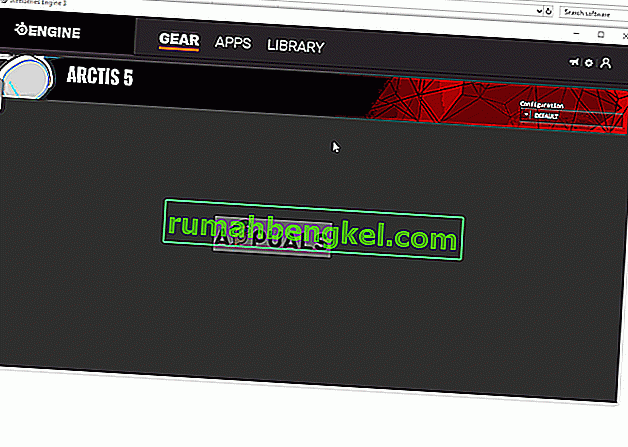
해결 방법 4 : 기본 장치 선택.
Arctis 5를 연결하면 컴퓨터에 두 개의 장치가 연결됩니다. 하나는 "Arctis 5 게임"장치이고 다른 하나는 "Arctis 5 Chat"장치입니다. 헤드셋이 제대로 작동하려면이 두 장치를 기본 장치로 선택해야합니다. 따라서이 단계에서는이 두 장치를 기본 장치로 선택합니다.
- 오른쪽 하단 에있는 " 볼륨 "아이콘을 마우스 오른쪽 버튼으로 클릭합니다 .
- " Open Sound Settings "옵션을 선택합니다.
- " 사운드 "제목 아래에서 출력 장치를 "헤드폰 (SteelSeries Arctis 게임)"으로 선택하고 입력 장치를 "마이크 (SteelSeries Arctis 5 채팅)"로 선택합니다.
- 설정을 적용하고 문제가 지속되는지 확인하십시오.
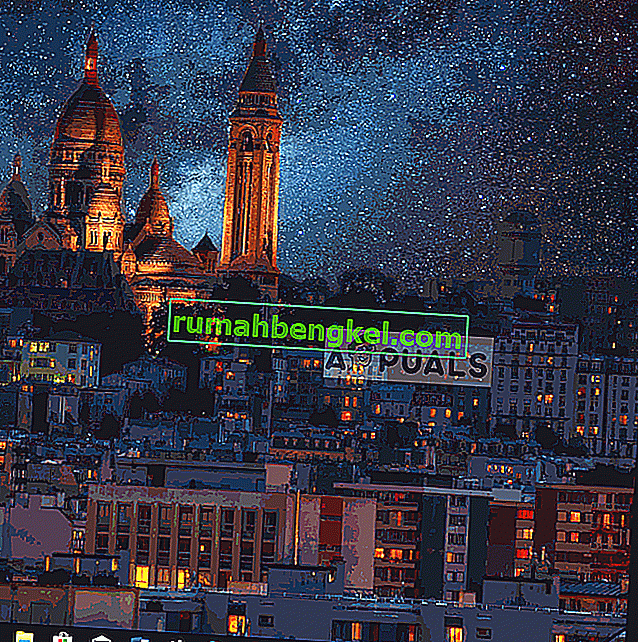
해결 방법 5 : 오디오 레벨 조정.
마이크가 매우 큰 소리 만 포착하도록 구성되었거나 마이크의 전송 볼륨이 매우 낮을 수 있으므로이 단계에서는 사용자의 기본 설정에 따라 마이크 볼륨을 구성 할 것입니다.
- 오른쪽 하단의 볼륨 아이콘을 마우스 오른쪽 버튼으로 클릭합니다.
- " 사운드 "를 선택 하고 "녹음"탭을 엽니 다.
- " SteelSeries Arctis 5 Chat "버튼을 두 번 클릭 합니다.
- 수준 탭에서 볼륨이 50 % 이상인지 확인합니다.